如何修复Windows 10上错误代码0x80240438
1、Window Store错误代码0x80240438是一个很老的Windows错误,目前称为Windows Store错误。跟踪此类错误,特别是与安全相关的错误,已经成为一项收入很高的业务。[1]但是,我们不应该忘记这个问题。
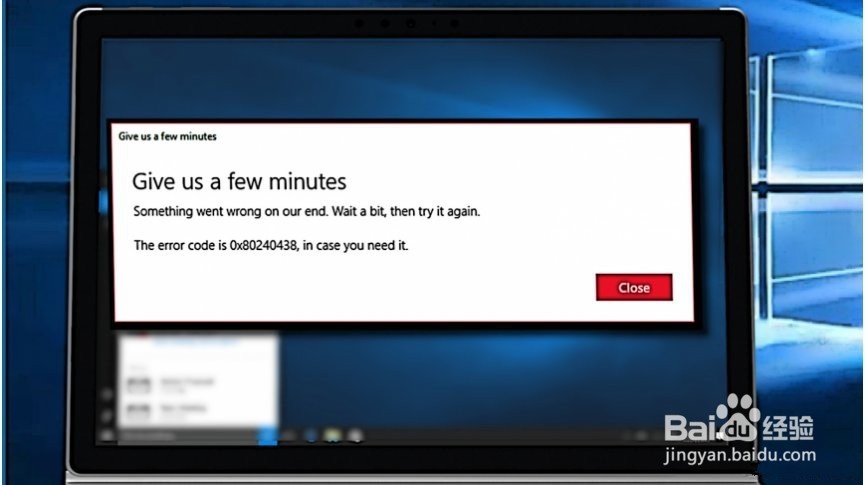
2、处理错误代码0x80240438的人肯定会争论“旧”引用,因为在Windows 10升级或更新过程中已经出现错误。因此,您可以注意到它暂停了Windows Store [2]应用程序和Windows Update服务的性能。[3]

3、由于每个操作系统具有不同的特征和内容,因此0x80240438错误的罪魁祸首也不同。不过,可以通过禁用代理连接,清除Windows应用商店缓存,关闭Windows防火墙,重新启动Windows Update组件等来解决此问题。

1、在这个主题中,我们将提供所有0x80240438错误代码修复,因此请逐个尝试并检查它们是否有帮助。如果出现故障,我们建议您重置Windows或执行全新安装。此外,使用Windows修复工具检查系统,以确保所有组件都在正确的位置。网络感染或简单程序倾向于以用户无法下载安全软件或执行其他操作的方式修改系统设置,从而使恶意软件面临被删除的风险。
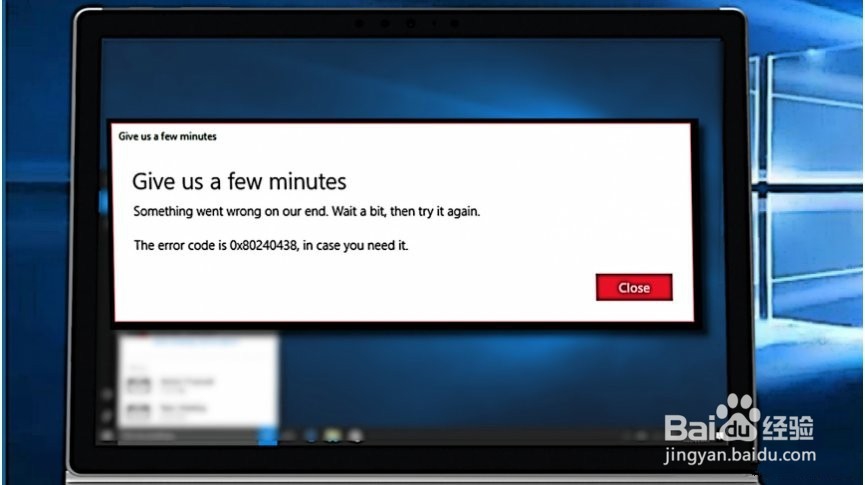
1、按Windows键并键入Windows Defender。
单击Windows Defender安全中心选项。
单击“ 专用(可发现)”网络链接。
在Windows防火墙部分下滑动切换到关闭。
现在返回防火墙和网络保护,并使用公共(不可发现)网络执行相同操作。
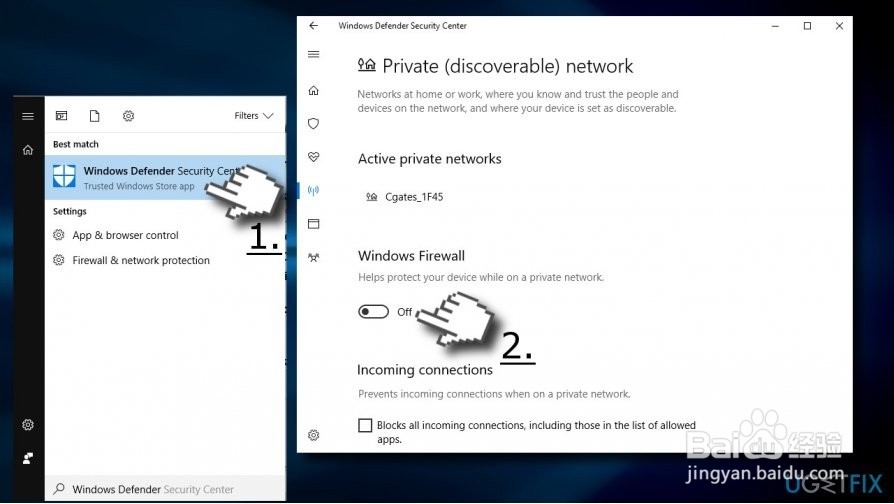
1、按Windows键+ R,键入services.msc,然后按Enter键。
查找后台智能传输服务,右键单击它,然后选择停止。
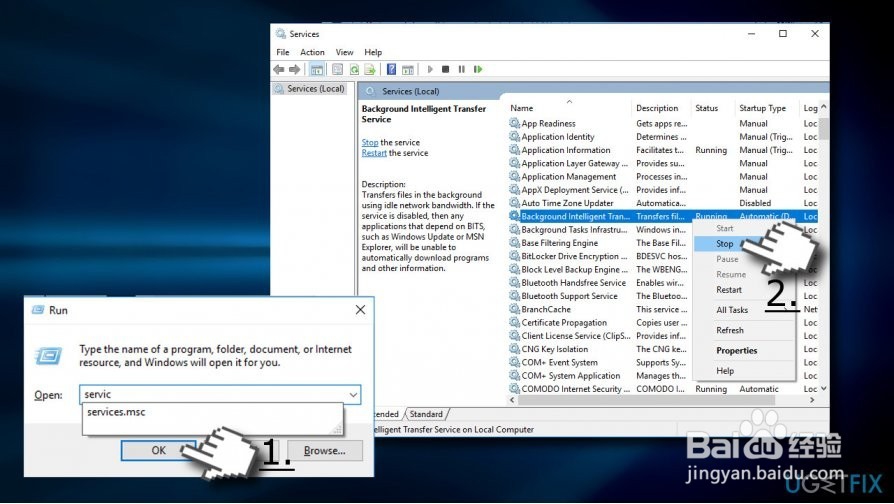
2、然后找到Windows Update服务,右键单击它,然后选择“ 停止”。
打开Windows资源管理器并导航到C:\\ Windows \\ SoftwareDistribution。
删除存储在此文件夹中的所有内容(重要信息:确保已成功删除Download和DeliveryOptimization文件)。
删除内容后,启用后台智能传输服务和后台智能传输服务以及Windows Update服务。
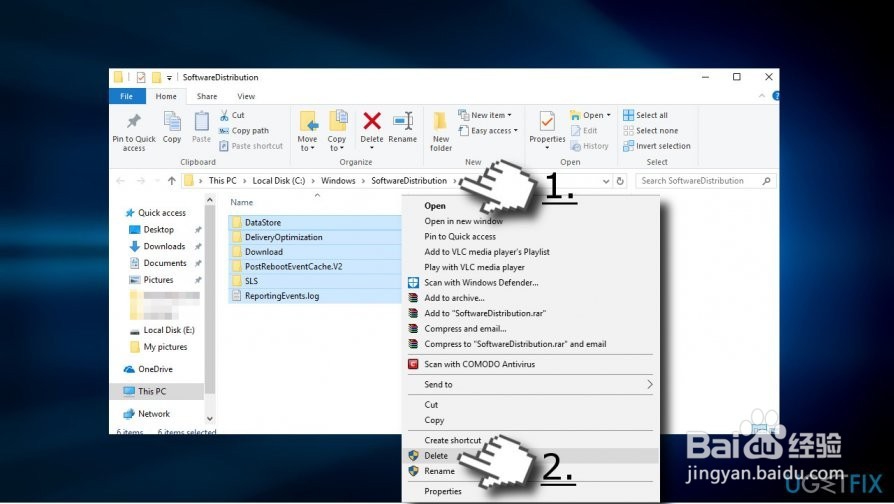
1、打开Internet Explorer。
单击位于窗口右上角的齿轮图标。
选择Internet选项并打开“ 连接”选项卡。
进入局域网设置,然后选中“为局域网使用代理服务器 ”附近的框。
打开“ 高级”选项卡, 然后删除“ 不要使用代理服务器”中的所有内容。
单击确定。
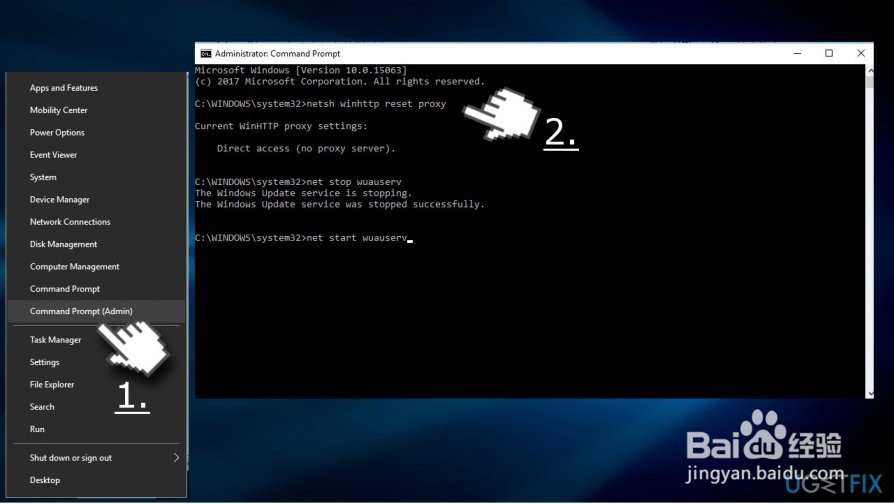
2、现在,右键单击Windows键,然后选择“命令提示符(管理员)”。
复制并粘贴以下命令,然后按Enter键:
netsh winhttp reset代理网络停止wuauserv net start wuauserv
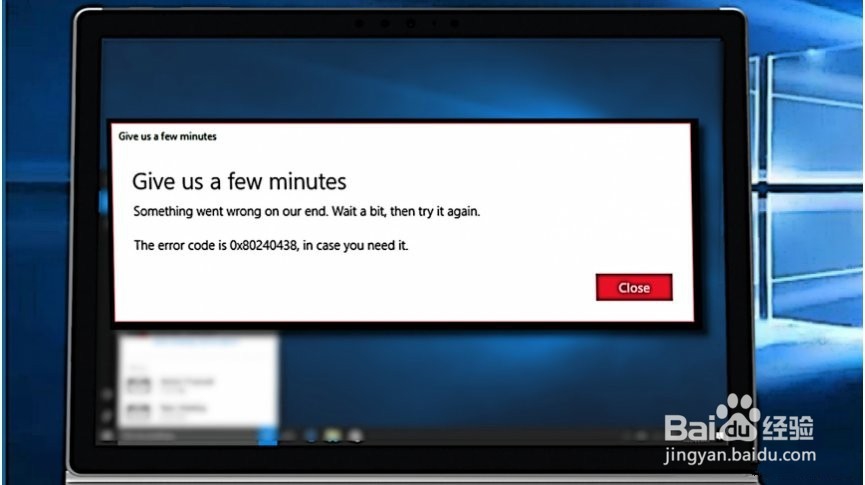
1、单击Windows键并键入wsreset。
单击wsreset(运行命令)选项并等待。
当该过程完成后,Windows Store窗口将自动打开。

1、按Windows键+ R,在运行中粘贴%localappdata%\\ Packages \\ Microsoft.WindowsStore_8wekyb3d8bbwe \\ LocalState命令,然后单击确定。
找到缓存文件夹,右键单击它,然后选择重命名。
将其命名为Cache.old

2、如果此类文件夹不在LocalState文件夹中,请右键单击空白区域,然后选择“ 新建” - >“ 文件夹”。
将其命名为Cache并关闭File Explorer。
现在按Windows键+ I并打开更新和安全部分。
从左窗格中选择“ 疑难解答”,然后找到Windows应用商店应用。
单击它并运行扫描。
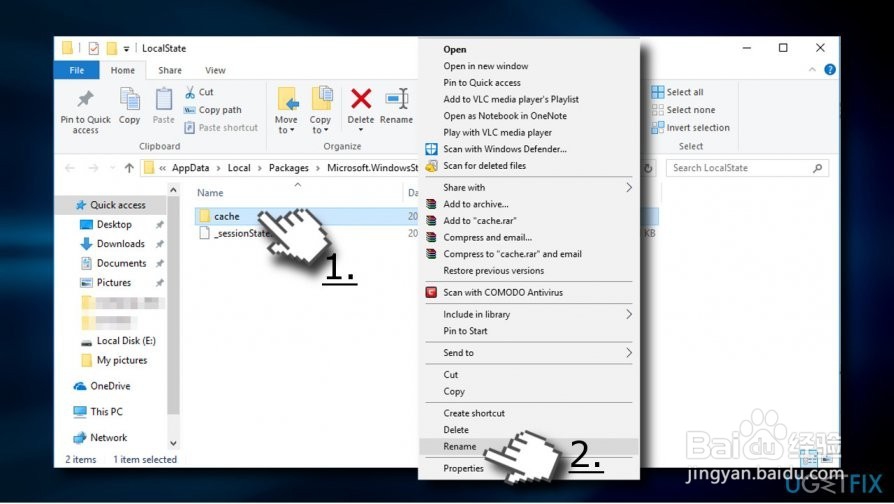
1、按Windows键+ R,键入regedit,然后按Enter键。
使用左窗格导航到HKEY_CURRENT_USER \\ Software \\ Microsoft \\ Windows \\ CurrentVersion \\ Policies \\ WindowsUpdate目录。
找到DisableWindowsUpdateAccess REG_DWORD键并将其值从1更改为0。
最后,重新启动计算机并检查是否有帮助。
